
平常我們遇到電腦問題想請別人協助解決,不是用Windows內建的遠端協助工具就是使用TeamViewer等類似的軟體。現在,你有另一個選擇-CrossLoop,這是一套輕巧好用的遠端連線軟體,對方可以輕鬆的連線到你的電腦解決問題。就像TeamViewer一樣,即使不知道對方的IP也可以連線,CrossLoop會給你一組Access Code,只要將這組密碼告訴對方,就能用這組Access Code來連線。我們趕快來看看這好用的軟體吧!
軟體資訊
- 軟體名稱︰CrossLoop
- 軟體語言︰多國語言(只有簡體中文)
- 軟體性質︰免費軟體
- 支援環境︰Windows、Mac
- 官方網站︰https://www.crossloop.com/
- 軟體下載︰點這裡
使用教學
CrossLoop與一般軟體的安裝步驟無異,一路”Next”就搞定了。安裝完之後,CrossLoop會要求你註冊,簡單填個表單即可,填妥後按下「Register」完成註冊。
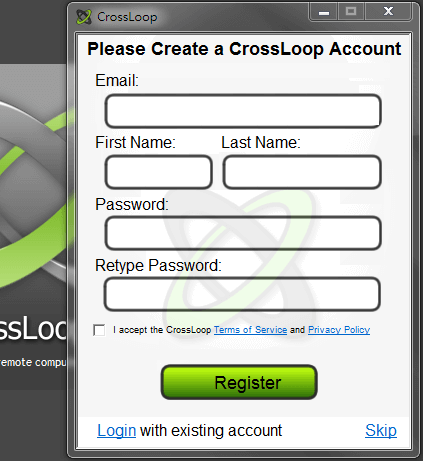
之後CrossLoop會提示帳戶已經建立成功,按下「Continue」繼續。
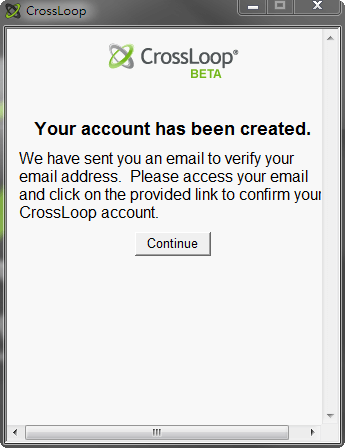
接著登入剛剛註冊好的帳號。
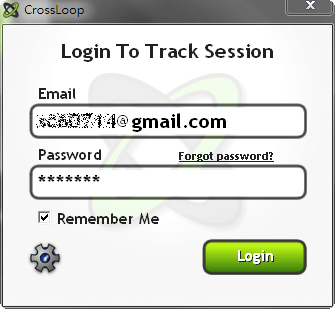
登入後CrossLoop會給你一組 Access Code,告訴對方這組密碼就可以開始連線。
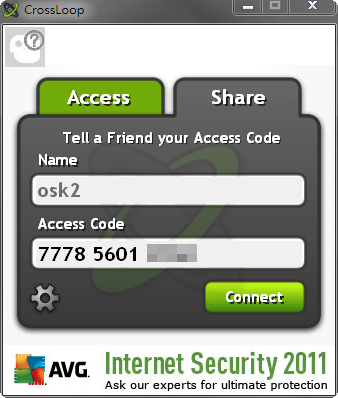
這裡要說明一下,對方必須切換到「Access」,輸入你給的 Access Code 後,按下「Connect」連線。而「Share」的那一方也要按下「Connect」這連線才算成立,雙方都必須按「Connect」喔,只要沒符合這個要件,就會出現連線失敗的訊息。
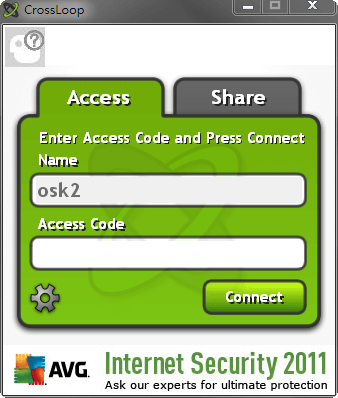
▲對方要在這裡輸入你的Access Code。
等待連線…
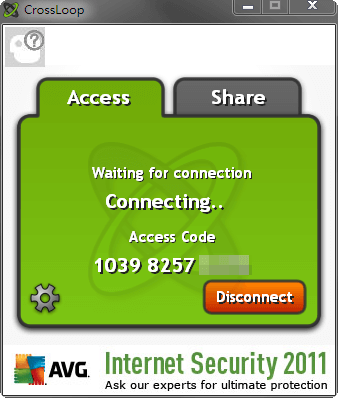
不一會兒連線就成功了,看起來就跟一般遠端連線軟體類似。
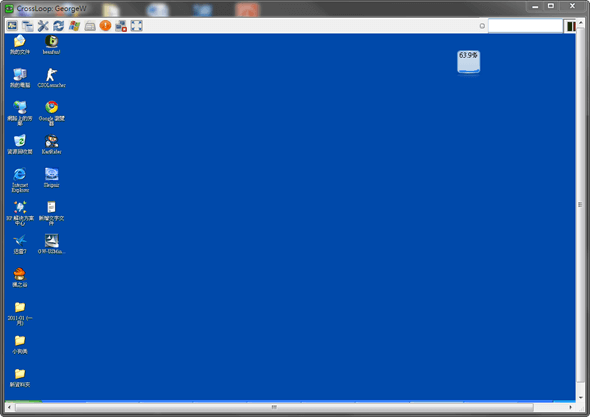
▲筆者實測連線還算順暢。(感謝宅宅朋友協助測試)
連線中有一些小功能可以使用,不過有些必須付費才能使用,像是傳輸檔案,這邊就不介紹了。基本功能大致上都可以免費使用,而無須付費,如果有傳輸檔案的需要時,直接使用 MSN 或先前介紹過的網頁p2p檔案傳輸服務即可(如 iSendr、PipeBytes)。

▲會顯示連線時間和對方ID,搞定之後按下「Disconnect」就斷線囉!








